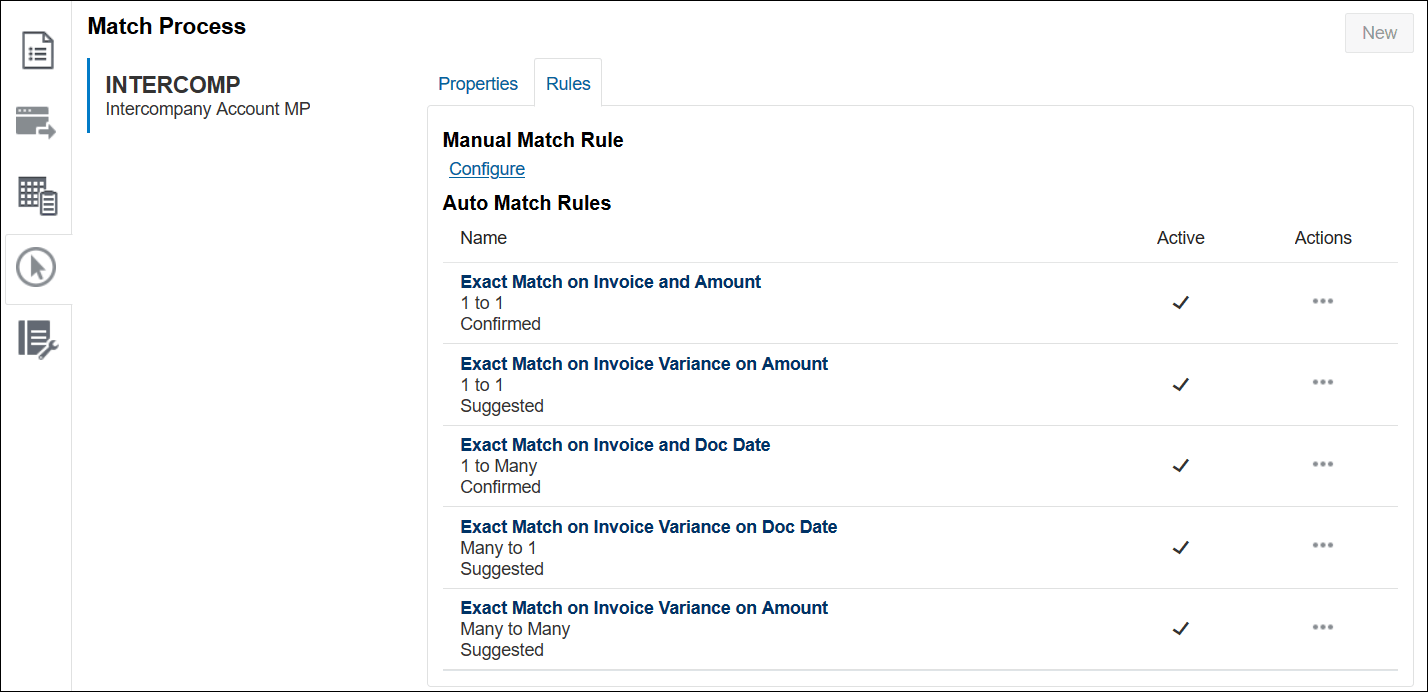自動照合ルールの定義
照合プロセスに1つ以上の自動照合ルールを定義します。自動照合ルールは、表示される順序で処理されます。
自動照合ルールを作成するには:
- 照合ルールを追加する照合タイプの「照合プロセス」タブに移動し、「ルール」タブをクリックします。ルールの作成による照合プロセスの定義を参照してください。
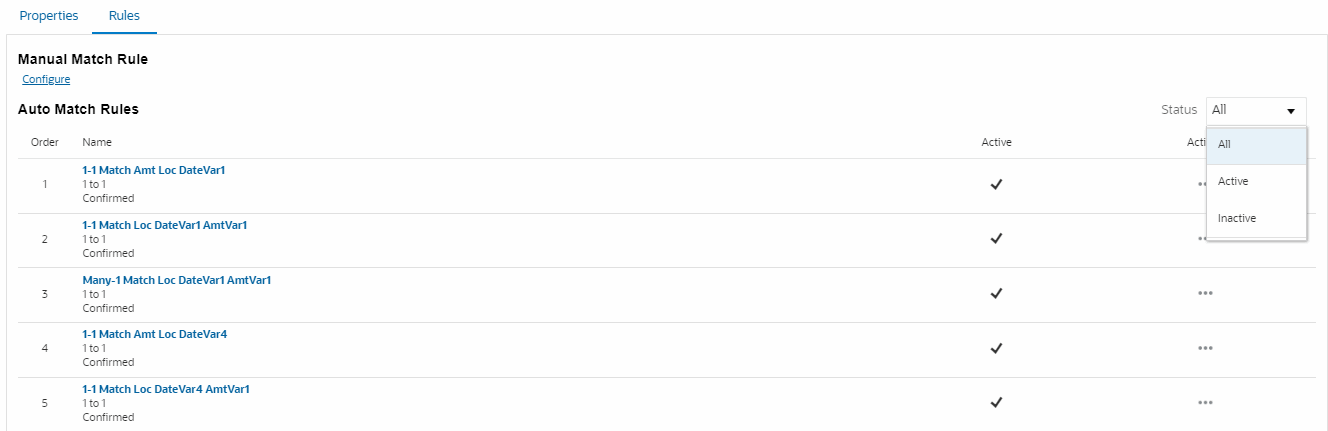
「ルール」タブには、「手動照合ルール」および「自動照合ルール」の2つのセクションがあります。「ステータス」フィルタで「すべて」、「アクティブ」または「非アクティブ」のいずれかのオプションを選択して、表示された自動照合ルールをフィルタ処理します。
- 「自動照合ルール」セクションで「追加」(+記号)をクリックします。「新規ルール」ダイアログが表示されます。
- 一意のIDおよび名前をルールに割り当てます。説明はオプションです。
Note:
「ID」フィールドには、英数字を最大25文字入力でき、ピリオド(.)、ダッシュ(-)、アンダースコア(_)以外の特殊文字は使用できません。「名前」フィールドには、英数字を最大50文字入力でき、ピリオド(.)、ダッシュ(-)、アンダースコア(_)以外の特殊文字は使用できません。 - 「ルール・タイプ」を指定します。これによって、照合の各側に選択されるトランザクションの数が決まります。
使用可能なオプションは、「1対1」、「1対多」、「多対1」、「多対多」および「調整」です。
- 「1対多」、「多対1」および「多対多」ルール・タイプの場合のみ: 「サブセットあり」を選択してサブセット・ルールを作成します。
1対多および多対1ルールの作成中におけるサブセット・ルールの使用および多対多ルールの作成中におけるサブセットの使用を参照してください。
- 「照合ステータス」を選択します。これは、指定された照合ルール条件を満たした場合に照合に割り当てられるステータスです。
- ルールを非アクティブにする場合、「アクティブ」を選択解除します。デフォルトでは、自動照合ルールは「アクティブ」に設定されます。
-
「保存」をクリックします。
- 「フィルタとグループ」で、「グループ」セクションで指定した属性(グループ属性メンバーを含む)に基づいてトランザクションをグループ化できます。
グループ化はルールの「多」側に適用され、サブセットが選択されていない場合に次のルール・タイプでサポートされています: 1対多、多対1、および多対多ルール。「ビジネス・カレンダを使用」オプションは、「日付」データ型の属性に対してのみ使用できます。
自動照合ルールでのトランザクションのフィルタ処理およびグループ化を参照してください。
-
「ルール条件」を展開し、この照合ルールを満たしてトランザクションが一致と見なされるために満たす必要がある1つ以上の照合ルール条件を作成します。
各ルール条件に対して:
- ソース・システムおよびサブシステムから照合する必要がある属性を選択します
グループ・メンバー属性も照合ルール条件で使用できます。
- 属性が完全に一致するか、許容差の範囲内で一致するかを「照合許容差」で指定します
- 「照合許容差」が「許容差の範囲内で一致」に設定されているルール条件に対して:
-
「使用」で、次のいずれかを選択します: 照合プロセス制限、カスタム制限。
- 「日付」属性のみを比較する自動照合ルールの場合: ビジネス・カレンダを選択して、日付値を比較するときにビジネス・カレンダを使用します。
- パーセンテージ許容差を使用して属性値を照合する場合、「パーセンテージ許容差を使用」を選択します。
- 属性値を照合するときの下限および上限の許容差の限度に対して、下限および「上限」の値を指定します。
Note:
「照合許容差」が「許容差の範囲内で一致」に設定されている場合- 属性のデータ型は「整数」、「数値」または「日付」である必要があります。
- グループ属性のキー属性は照合ルールで使用できません。
-
- ソース・システムおよびサブシステムから照合する必要がある属性を選択します
- (オプション)照合プロセスのデフォルトの調整およびサポート値を設定します。デフォルト調整とサポート値の設定を参照してください
会社間タイプの自動照合プロセス用に指定された「ルール」タブの例を次に示します。「アクティブ」列には、自動照合時に実行されるルールが表示されます。「x」は、ルールが実行されず、非アクティブであることを示します。「ルールの編集」ダイアログを使用して、ルールを非アクティブに設定できます。